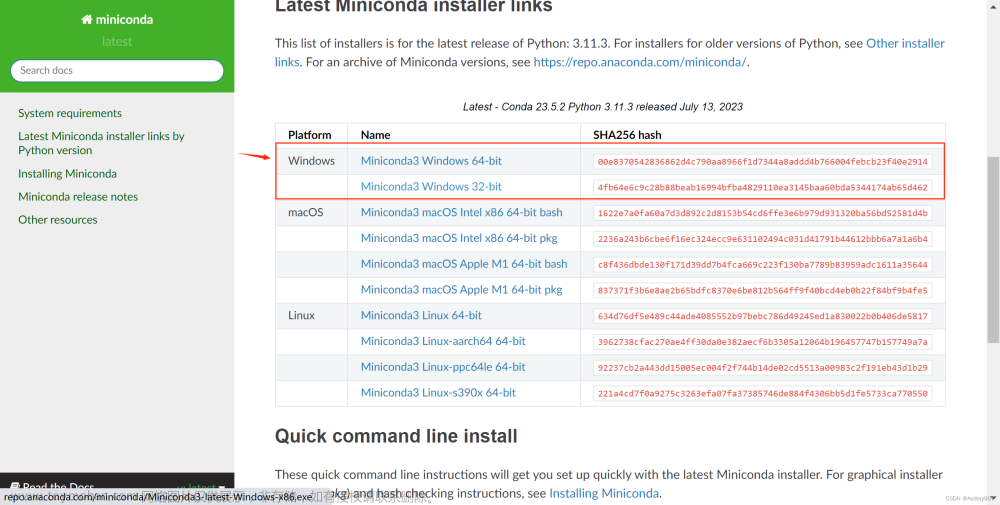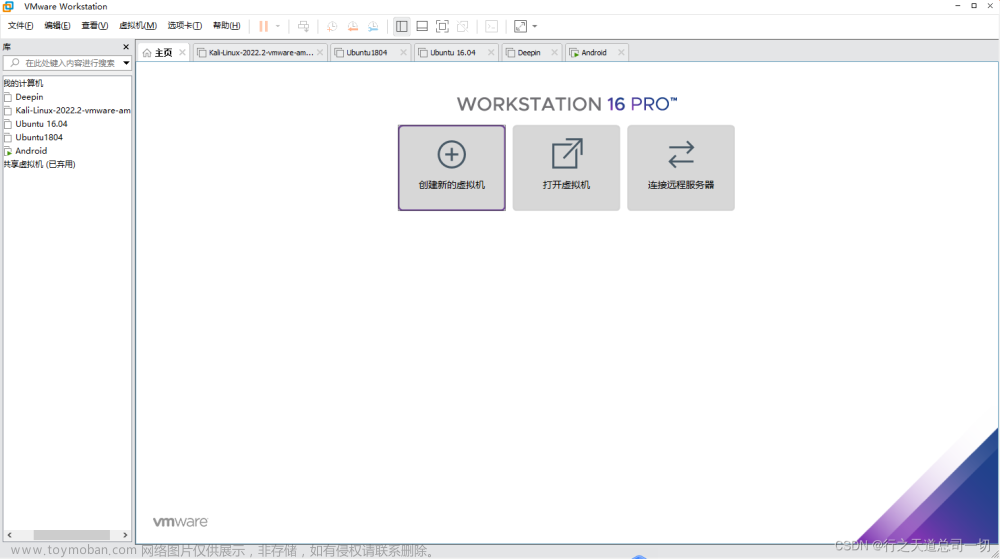学习FPGA,需要安装Questa-sim仿真软件,没有提前看安装教程,在软件安装的最后一步,本应该点击否,我点了是以后电脑直接蓝屏无限重启,真是反人类的设计:( 啊。
(下次安装记住最后一步一定选择“否”)


文章来源地址https://www.toymoban.com/news/detail-493677.html
解决方法:
1)首先进入安全模式。
电脑多次蓝屏重启后会提示你是否继续重启,还是进入修复设置。也可直接电脑关机,点击电源键开机后,多次点击F9(联想拯救者是这个快捷键,其他电脑可自己百度搜索),即可进入以下页面。
如果出现“修复”界面,点击“高级修复选项”,接下来点击“疑难解答”。

选择“高级选项”进入;
接下来点击“启动设置”
 在启动设置中点击“重启”
在启动设置中点击“重启”

接下来进入此界面,在小键盘中敲击“4”或“F4”,即可进入安全模式。
文章来源:https://www.toymoban.com/news/detail-493677.html

2)电脑无限蓝屏重启的原因是:安装的最后一步我们点了“是”,它给我安装了一个硬件环境文件hardlock.sys,这个文件和win10系统不兼容,才会蓝屏重启,我们需要在安全模式里把安装好的Questa-sim软件先卸载,再把hardlock.sys删除即可恢复。
①Questa-sim软件卸载
找不到卸载方式,直接删除其安装时所选择的路径的文件夹即可。
②hardlock.sys删除
在电脑中搜索这个文件,可以在我的电脑中直接搜索,但速度较慢。
推荐使用everything搜索,快捷方便, ,下载链接:voidtoolshttps://www.voidtools.com/zh-cn/
,下载链接:voidtoolshttps://www.voidtools.com/zh-cn/

在搜索框直接搜索“hardlock.sys” 即可。

我的搜索出来有4个hardlock.sys文件,右键“打开路径”,在文件夹中直接将其删除即可。
我的4个中只有一个是可以直接删除的,剩下三个需要SYSTEM权限才可以删除。


解决方法如下:
右键hardlock.sys,选择属性:

在“安全”属性中点击“高级”

点击“更改” 
点击“高级”

点击“立即查找”

在“搜索结果”中选择“本地账户”,再点击“确定”

再点击“确定”

在接下来的页面,勾选“替换子容器和对象的所有者”,注意这里再勾选左下角的“使用可从此对象继承的权限项目替换所有子对象的权限项目”,接着“应用”,“确定”即可。
接下来再回到“安全”属性页面,选择“everyone”后点击“编辑”

在“完全控制”的框打上“√”

出现以下界面选择“是”即可

接下来就可以删除这4个“hardlock.sys”文件了。大功告成。
最后重启电脑即可,电脑此时就不会无限蓝屏重启了。问题解决~
我的电脑是联想的Y9000P,我在朋友的另一台同型号的电脑中没有搜索到hardlock.sys这个文件,所以删了即可,无需备份。
hardlock.sys文件是hardlock是硬盘加密驱动,没什么很大用处,没有也没关系。
此方法应该也适用于其他软件安装时出现的hardlock.sys驱动冲突造成的蓝屏无限重启的问题。
到了这里,关于Questa-sim安装最后一步点了是之后,安装了hardlock.sys文件导致电脑无限蓝屏重启的解决方案的文章就介绍完了。如果您还想了解更多内容,请在右上角搜索TOY模板网以前的文章或继续浏览下面的相关文章,希望大家以后多多支持TOY模板网!